- Тип техники
- Бренд
Просмотр инструкции gps-навигатора Garmin GPSMAP_76Cx_76CSx, страница 24
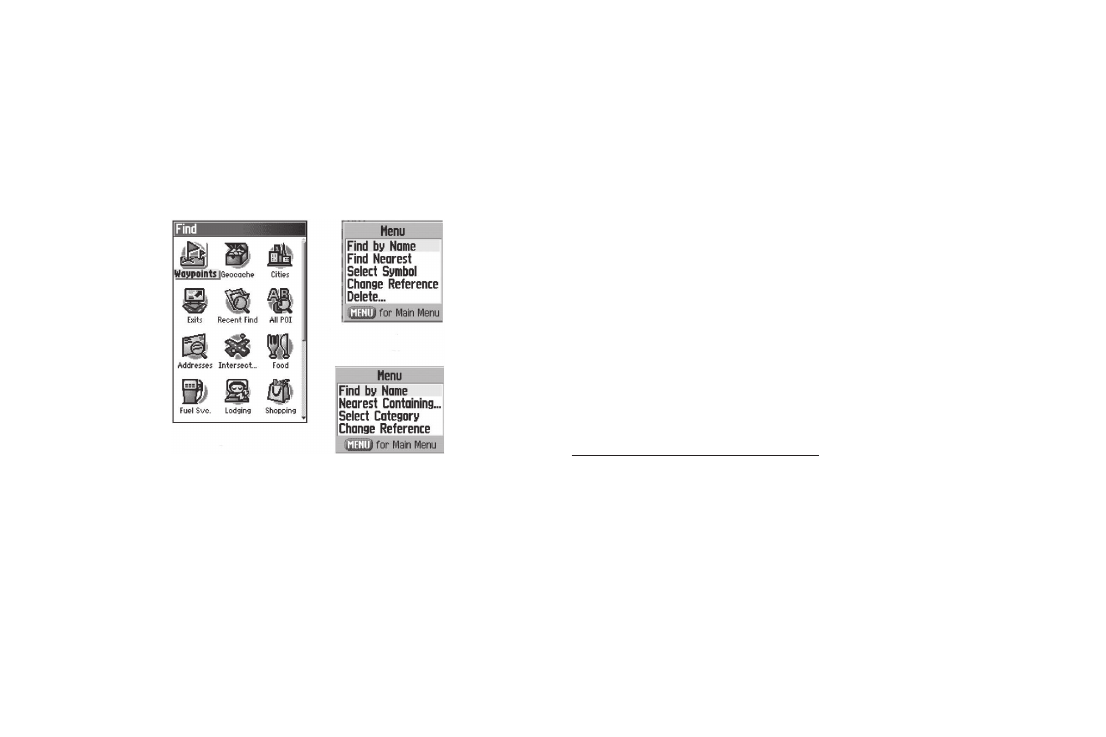
24 GPSMAP 76 Cx/76 CSx Руководство пользователя
Основы работы
карту прибора GPSMAP 76CSx. Также Вы можете искать со-
храненные путевые точки и тайники (из игры «геокэшинг»). При
загрузке в устройство картографических данных MapSource на
экране будут показаны дополнительные пиктограммы поиска.
Для вызова меню поиска нажмите на кнопку FIND и удерживай-
те ее в нажатом положении.
В списке поиска для определенной группы объектов содер-
жатся только объекты, расположенные около Вашего текущего
местоположения или около местоположения курсора (если он
находится в активном состоянии).
Меню опций для каждой категории содержит подменю со
следующими опциями поиска: “Find By Name” (поиск по на-
званию), “Find Nearest” (поиск ближайших объектов), “Select
Symbol” (поиск по символу; используется только для путевых
точек), “Change Reference” (изменение точки отсчета путем
перемещения курсора в новое местоположение), “Nearest
Containing” (поиск ближайших объектов, в названии кото-
рых содержится введенное Вами ключевое слово), “Select
Category” (выбор категории; используется для таких групп, как
Food & Drink – предприятия питания и Lodging – гостиницы).
Эти опции позволяют ускорить процесс поиска.
Поиск по названию
Если Вам известно название объекта, который Вы хотите
найти, используйте опцию “Find By Name” (поиск по названию).
Для поиска объекта по названию:
1. Нажмите на кнопку FIND для вызова меню поиска.
2. С помощью кнопки ROCKER выделите нужную пиктог-
рамму типа объектов и нажмите на кнопку ENTER.
Или
Для поиска по всей базе данных выделите пиктограмму All
Points of Interest (все объекты) и нажмите на кнопку ENTER.
3. Нажмите на кнопку MENU, выделите опцию Find By
Name (поиск по названию) и нажмите на кнопку ENTER.
Меню поиска с
дополнительными
данными MapSource
Меню опций поиска
путевых точек
Меню опций поис-
ка городов
Ваш отзыв будет первым



